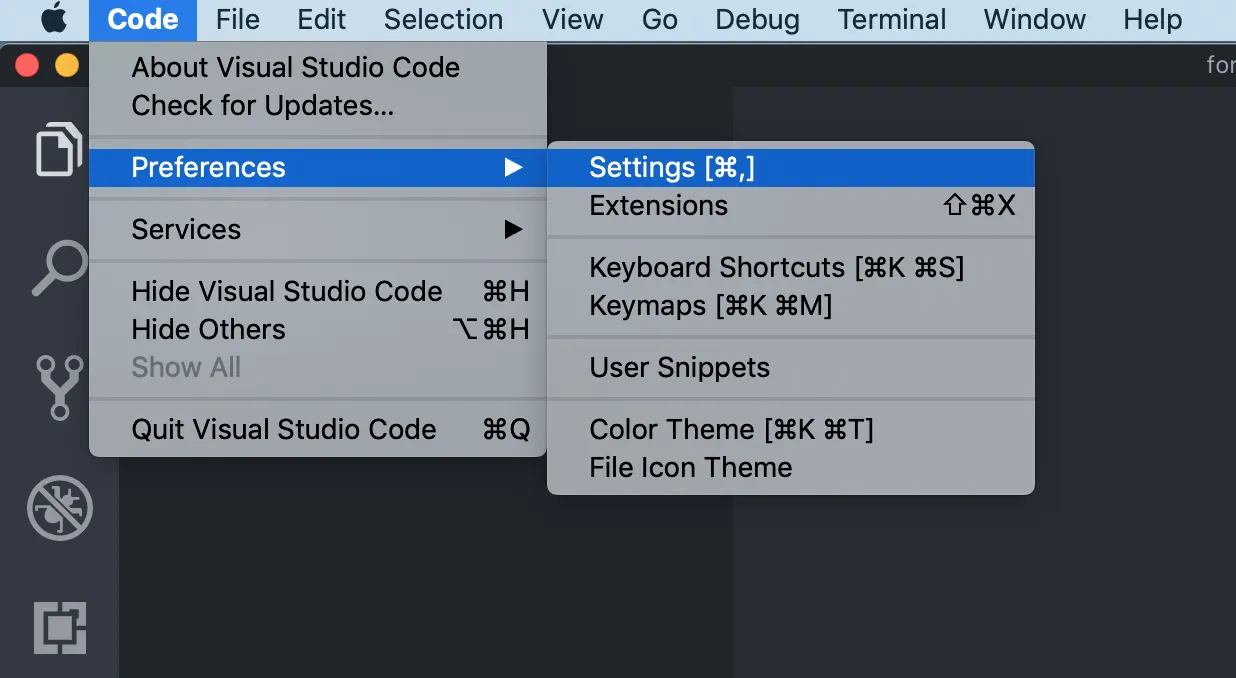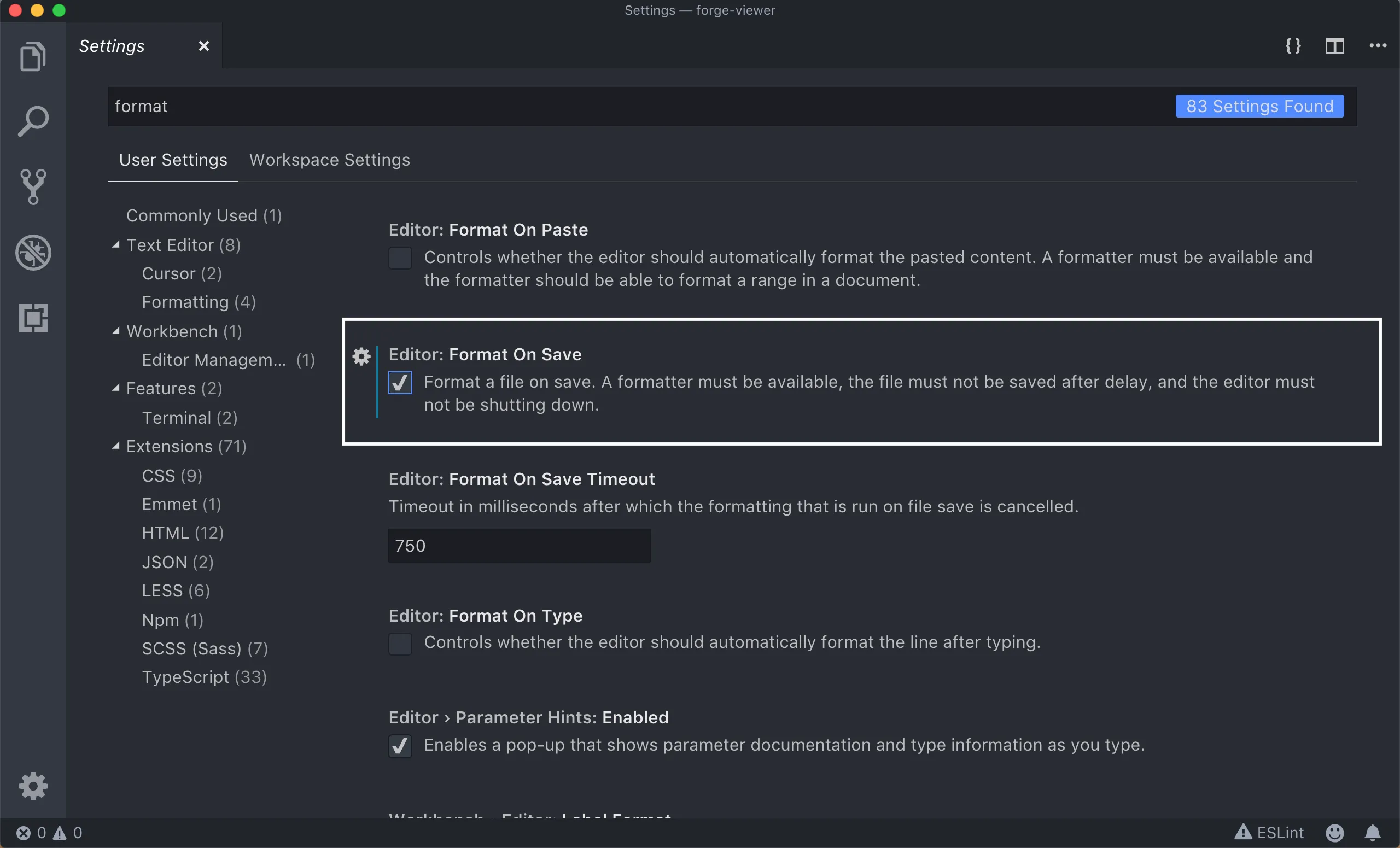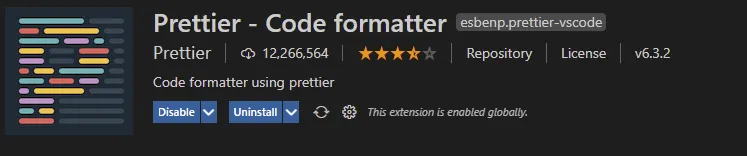我想在保存文件时,使用Visual Studio Code的内置格式化程序自动格式化TypeScript代码。
我知道以下选项,但没有一个能够很好地满足我的需求:
- 手动格式化
Shift + Alt + F - 实时格式化
"editor.formatOnType": true- 它只在按下回车键时格式化该行。不幸的是,当你单击另一行或按上/下箭头时,它会使该行未格式化。
- 使用现有扩展
- 我尝试了这个扩展,但它似乎效果不佳。
- 使用美化插件
"beautify.onSave": true- 它无法与TypeScript配合使用。
- 编写自定义扩展
- 如果要正确处理自动保存和构建,则非常棘手。